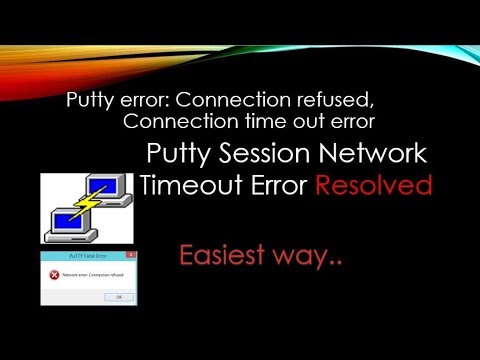คุณกำลังมองหาวิธีที่ไม่แพงในการใช้งานเว็บเซิร์ฟเวอร์หรือเว็บไซต์แบบไดนามิกของคุณหรือไม่? แล้วการสร้างเซิร์ฟเวอร์ LAMP ล่ะ? เซิร์ฟเวอร์ LAMP มาพร้อมกับแพ็คเกจที่สมบูรณ์ ไม่เพียงแต่คุณจะมีเซิร์ฟเวอร์ แต่คุณจะมีระบบปฏิบัติการ ซอฟต์แวร์ฐานข้อมูล และภาษาสคริปต์ แอปพลิเคชันทั้งหมดนี้เป็นโอเพ่นซอร์ส เซิร์ฟเวอร์ LAMP ประกอบด้วยองค์ประกอบต่อไปนี้: Linux, Apache, MySQL และ PHP เซิร์ฟเวอร์ LAMP สามารถทำงานบนเซิร์ฟเวอร์ราคาไม่แพง การสร้างเซิร์ฟเวอร์นี้ง่ายและตรงไปตรงมา สร้างเซิร์ฟเวอร์ LAMP โดยทำตามขั้นตอนต่อไปนี้:
ขั้นตอน

ขั้นตอนที่ 1 รับข้อกำหนดฮาร์ดแวร์สำหรับเซิร์ฟเวอร์ของคุณ
ไซต์ที่ซับซ้อนกว่านั้นต้องการพลังที่มากกว่า

ขั้นตอนที่ 2 รับความเร็วในการอัปโหลดที่จำเป็นจากผู้ให้บริการของคุณ
ความเร็วในการอัปโหลดอินเทอร์เน็ตที่บ้านเริ่มต้นอยู่ที่ประมาณ 1mb ต่อนาทีเท่านั้น อาจช้าเกินไปสำหรับกราฟิก วิดีโอ ฯลฯ

ขั้นตอนที่ 3 ติดตั้งเวอร์ชันของ Linux
ก่อนที่คุณจะสร้างเซิร์ฟเวอร์ LAMP คุณต้องมีระบบปฏิบัติการ Linux ไปที่ distrowatch.com และเลือกรายการที่คุณชอบ ส่วนใหญ่จะเหมือนกัน แต่อย่าลืมเลือกอินเทอร์เฟซ (KDE, Cinnamon ฯลฯ) ที่ติดตั้งไว้ล่วงหน้าหากคุณไม่ใช่ผู้ใช้เทอร์มินัลทั่วไป นอกจากนี้ หากเวอร์ชัน Linux ไม่มีตัวติดตั้ง Windows คุณจะต้องสร้าง Live CD หรือ USB แฟลชไดรฟ์ (คำแนะนำในบทความวิธีการอื่นใน wiki) คำแนะนำต่อไปนี้ใช้ได้กับ Ubuntu Linux

ขั้นตอนที่ 4 ติดตั้ง Apache บนเซิร์ฟเวอร์
Apache เป็นเว็บเซิร์ฟเวอร์โอเพ่นซอร์สฟรีซึ่งเป็นที่รู้จักสำหรับการทำงานบนระบบปฏิบัติการ Unix มีสองวิธีในการติดตั้ง Apache คุณสามารถใช้คอนโซลหรือเซสชันของหน้าต่างเทอร์มินัล
- ที่พรอมต์คำสั่ง พิมพ์: sudo apt-get install apache2
- ในการติดตั้ง Apache ต่อไป คุณจะต้องมีรหัสผ่าน sudo

ขั้นตอนที่ 5. ตรวจสอบว่า Apache กำลังทำงานอยู่
คุณจะต้องชี้เบราว์เซอร์ของคุณไปยังที่อยู่ IP ของเซิร์ฟเวอร์ สิ่งนี้จะแจ้งให้คุณทราบว่า Apache ทำงานอยู่หรือไม่

ขั้นตอนที่ 6 ติดตั้ง PHP บนเซิร์ฟเวอร์
PHP เป็นภาษาสคริปต์ที่ใช้ในการสร้างหน้าเว็บแบบไดนามิก อย่างไรก็ตาม นักพัฒนาซอฟต์แวร์ใช้เพื่อสร้างแอปพลิเคชันกราฟิกแต่ละรายการ ในขณะที่ผู้ดูแลระบบเครือข่ายและผู้ดูแลระบบใช้ PHP สำหรับความสามารถของอินเทอร์เฟซบรรทัดคำสั่ง
ที่พรอมต์คำสั่ง พิมพ์: sudo apt-get install php5 libapache2-mod-php5

ขั้นตอนที่ 7 ตรวจสอบให้แน่ใจว่าติดตั้ง PHP เรียบร้อยแล้ว
รีสตาร์ท Apache โดยพิมพ์ที่ command prompt:sudo /etc/init.d/apache2 restart

ขั้นตอนที่ 8 ยืนยันว่า PHP ทำงานอย่างถูกต้อง
- ใช้รูทเอกสาร Apache เพื่อสร้างไฟล์ทดสอบ รูทจะเป็น /var/www. นามสกุลไฟล์ทดสอบของคุณต้องลงท้ายด้วย.php
- สำหรับเนื้อหา พิมพ์:

ขั้นตอนที่ 9 บันทึกไฟล์ทดสอบ
- จากนั้นชี้เบราว์เซอร์ของคุณไปยังที่อยู่ต่อไปนี้:
- ตรวจสอบให้แน่ใจว่าคุณพิมพ์ที่อยู่ IP ของเซิร์ฟเวอร์ก่อน /test.php

ขั้นตอนที่ 10. ตรวจสอบไฟล์ทดสอบของคุณ
เบราว์เซอร์ควรแสดง “Test PHP Page” บนหน้าจอ

ขั้นตอนที่ 11 ติดตั้ง MySQL บนเซิร์ฟเวอร์
MySQL ย่อมาจาก "My Structured Query Language" MySQL เป็นโปรแกรมฐานข้อมูลเชิงสัมพันธ์ แอปพลิเคชันนี้ทำงานเป็นเซิร์ฟเวอร์ ซึ่งผู้ใช้หลายคนสามารถเข้าถึงฐานข้อมูลจำนวนมากได้ มีแอปพลิเคชั่นซอฟต์แวร์มากมายที่ใช้ MySQL เช่น WordPress แม้แต่ Google และ Facebook ก็ใช้ MySQL
ที่พรอมต์คำสั่ง พิมพ์: sudo apt-get install mysql-server

ขั้นตอนที่ 12. สร้างรหัสผ่านสำหรับ MySQL
- ในบรรทัดคำสั่ง พิมพ์: mysql -u root
- จากนั้นคุณควรเห็นพรอมต์คำสั่งที่จะมีลักษณะเหมือน mysql>
- ที่พรอมต์คำสั่ง พิมพ์: SET PASSWORD FOR 'root'@'localhost' = PASSWORD('YOURPASSWORD');
- ป้อนรหัสผ่านของคุณซึ่งจะแสดง YOURPASSWORD นี่จะเป็นสิ่งที่คุณจะใช้ในฐานะผู้ใช้ MySQL

ขั้นตอนที่ 13 เริ่มเซิร์ฟเวอร์ MySQL ของคุณ
พิมพ์คำสั่งต่อไปนี้: /etc/init.d/mysql start